Почему память не быть read. Исправляем ошибку «Память не может быть «read»» в Windows XP. Как исправить ошибку память не может быть read\written»
Память не может быть read/written. Решение проблемы
Ситуация не из редких, скачали вы какую-нибудь программу или игру, установилась она нормально, а при попытке запуска (при сворачивании/разворачивании/закрытии) появляется противненькое окошечко с гаденькой ошибочкой. И сколько ты не перезагружайся, не поможет.
Причина 1. Вирус.
Сперва проверьте комп на вирусы. Антивирус штука полезная, и не забывайте его обновлять. Можно воспользоваться онлайн сканером .
Причина 2. Драйверы.
Обновите драйверы для видео- и аудиокарты, материнской платы и DirectX. Если вы помните конфигурацию компьютера, проблем не возникнет. На большинстве сайтов производителей имеется онлайн сканер, проверяющий конфигурацию и выдающий требуемые драйверы. Так что от вас требуется помнить хотя бы название. В случае если память вас подводит, а разбирать процессор в лом, воспользуйтесь какой-нибудь программой. Например, .
Если же все драйверы обновлены, проблема все равно может оказаться в них. Вернемся к этому попозже.
Причина 3. Служба DEP (boot.ini)
Вариант 1.
Кликните правой кнопкой мыши на Мой компьютер, зайдите в Свойства, выберите вкладку Дополнительно, в графе Быстродействие нажмите кнопку Параметры, перейдите на вкладку Предотвращение выполнения данных. Поставьте галочку на Включить DEP для всех служб и программ, кроме выбранных ниже. Нажмите кнопку Добавить и выберите файл.exe установленной программы или игры.
Вариант 2.
Откройте блокнот и впишите туда следующий текст:
timeout=30
default=multi(0)disk(0)rdisk(0)partition(1)\WINDOWS
multi(0)disk(0)rdisk(0)partition(1)\WINDOWS="Microsoft Windows XP Professional RU" /noexecute=AlwaysOff /fastdetect
Обратите внимание!
после WINDOW= должна быть указана ваша версия ОС (проверить можно в Свойствах Моего компьютера), RU - соответственно язык системы.
Сохраните файл под названием boot.ini в папке C:\WINDOWS. Если такой файл уже существует, согласитесь с заменой. В оригинале вместо AlwaysOff пишется optin. Перезагрузите компьютер.
Данный метод срабатывает примерно в 20% случаев.
Причина 4. Конфликт программного обеспечения
Проще говоря, одна программа мешает другой. Устраняем:
1. Попробуйте загрузиться в . Если программа в нем будет работать нормально, значит, виновник проблемы запускается с OC.
Обратите внимание!
При загрузке в Безопасном режиме не загружаются видеодрайвера, поэтому протестировать игры в нём не получится. Если необходимо протестировать программу, использующую интернет, то выбирайте не обычный Безопасный режим, а с поддержкой сети.
2. Для начала почистите автозапуск. Можно для это воспользоваться Auslogics Boost Speed.
3. Закройте все программы, антивирус, файервол. (Чаще всего грешат Dr. Web, Norton и Kaspersky)
4. Та же проблема может возникнуть на захламленном компьютере, т.е. если часто устанавливались программы, драйвера. Удалите неиспользуемые программы, почистите реестр. Если ОС установлена давно, рекомендуется переустановка системы с форматированием.
Причина 5. Дебаггер Dr. Watson
Dr. Watson - это приложение Windows, предназначенное для поиска ошибок программ. Для того, чтобы отключить его, откройте реестр (Пуск -> Выполнить, впишите regedit) и раскройте ветку HKEY_LOCAL_MACHINE\SOFTWARE\Microsoft\Windows NT\CurrentVersion. Найдите AeDebug, щелкните по нему правой кнопкой и выберите Удалить. Но учтите, что данное действие не претендует на решение ошибки чтения памяти, оно может лишь убрать само сообщение об ошибке.
Причина 6. Путь установки
Всегда
устанавливайте игры и программы в папки только
с английскими именами. Никаких русских букв там быть не должно! Зачастую игры устанавливаются в папки C:\Program Files\Имя_разработчика\Имя_издателя \Имя_локализатора\Имя_основной_папки... Сокращайте до C:\Program Files\Имя_основной_папки! Также как это ни странно иногда помогает удаление программы и установка ее на другой локальный диск.
Причина 7. Обращение к системной библиотеке
Эта ошибка может быть связана с проблемой обращения к системной библиотеке ole32.dll, которая могла быть испорчена или разрегистрирована (например, при установке\удалении других программ). Чтобы пофиксить эту возможную причину, зайдите в Пуск, выберите Выполнить и впишите в строку regsvr32 %SystemRoot%\system32\ole32.dll. Нажмите Ок.
Причина 8. Попытка отправки отчета об ошибке
Зайдите в Свойства Моего компьютера, на вкладке Дополнительно нажмите на Отчет об ошибках и выберите Отключить отчет об ошибках.
Причина 9. Многоядерный процессор
Если у вас многоядерный процессор (Duo, Triple, Quad, Xeon и т.д.) (см. клик правой кнопкой мыши по Мой компьютер -> Свойства -> Оборудование -> Диспетчер устройств -> Процессоры - сколько ядер, столько процессоров будет указано.), могут возникнуть проблемы даже с новыми играми. Оперативная система старается равномерно распределять нагрузку между ядрами, что может вызвать разного рода ошибки.
Если у вас процессор AMD, попробуйте скачать и установить последнюю версию драйвера ()
Если у вас процессор Intel, то драйвер тут не поможет.
Скачайте и установите маленькую бесплатную программу и поставьте в ней режим CPU 1 (см. картинку на сайте загрузки программы).
Важно!
Если CPU-Control вам не помог, то выставьте в нем значение Auto, закройте его и удалите.
Причина 10. Файл подкачки
в Свойствах Моего компьютера выбрерите Дополнительно, в графе Быстродействие нажмите кнопку Параметры. Откроется новое окно. В нём также надо выбрать вверху Дополнительно и нажать в нижней части кнопку Изменить. Выделите диск, на котором хотите расположить файл подкачки. Поставьте галочку на Особый размер. Минимальный и максимальный объём желательно выставлять одинаковым. Перед выходом необходимо нажать кнопку Задать. При уменьшении/отключении файла подкачки потребуется перезагрузка. При увеличении/включении файла подкачки перезагрузка обычно не нужна.
Рекомендуемые значения для объёма файла подкачки в зависимости от объёма оперативной памяти самого компьютера:
512 Мб RAM = 1536 Мб для файла подкачки
1024 Мб RAM = 1024 Мб для файла подкачки
1536 Мб RAM = 512 Мб для файла подкачки
2048 Мб RAM = 256 Мб для файла подкачки или вообще 0 Мб
Причина 11. Оперативная память
Несмотря на то, что данная ошибка возникает при обращении к оперативной памяти, сама по себе она редко является причиной возникновения данной неисправности. Возможные варианты: модули разных производителей (можно проверить через Auslogics Boost Speed), модули разного объема (например, один на 1024 мб и 2 по 512 мб), перегрев памяти (очень редкий случай, решается открытием крышки процессора).
Причина 12. Неисправный блок питания
Маловероятно, но возможно. Проверить можно лишь подключив к компьютеру другой блок - по-новее и по-мощнее.
Причина 13. Тайминги памяти
Самый тяжелый случай. Новичкам лучше не соваться. Подробнее читать
Если все вышеописанные способы не помогли, остается только одно:
Переустанавливаем Windows с форматированием локального диска, устанавливаем только
драйвера для видео- и аудиокарты и проблемное ПО. Если не пошло, значит, проблема в железе. Если пошло, по очереди устанавливаем драйверы и программы, запуская после каждой установки программу. Если ошибка вновь появится, будет ясно, кто виноват. Если же ошибка не появится вовсе, значит, проблема была скорее всего в захламленности Windows.
Если речь идет об игре, то установите дополнительные драйверы/DirectX/кодеки. В общем, все, что требуется для ее запуска. Обычно данное ПО идет вместе с игрой и запускается автоматически, либо находится в папке Drivers.
, рассажу Вам все что мне известно о ошибке ” память не может быть read или written” .
Ошибка достаточно распространенная, поэтому я не удивлюсь если каждый из вас хоть раз встречал подобное на своем компьютере.
Сама ошибка возникает не из-за влияния или различных шпионских программ. Все гораздо проще.
Дело в том что любая операционная система Windows при запуске любого приложения (программы, игры) выделяет ему определенный блок памяти с которым в последствии работает приложение.
Если вдруг приложение выходит за рамки своего блока памяти и пытается что-то прочитать (read) или записать (written ). То Windows блокирует приложение и показывает нам ошибку - память не может быть read\written .
Ошибка память не может быть read как исправить?
При этом Microsoft не дает никаких рекомендаций по устранению ошибки, так как они не несут ответственности за сторонние программы, которые некорректно работают.
Так что получается, что в подобных ошибках виноваты сами разработчики приложений (программ) а не Windows или вирусы .
Итак теперь рассмотрим причины возникновения ошибки и способы их устранения
1. Служба DEP.
Служба расшифровывается как: предотвращение выполнения данных. Довольно часто отключение оной избавляло от навязчивой ошибки.
Отключается служба путем изменения записи в загрузочном файле . Чтобы его отредактировать, заходим в панель управления - система, пункт дополнительно и выбираем там загрузка и восстановление.


и исправляем запись, чтобы она выглядела так:

Все теперь проверяем. Если не помогло то смотрим вторую причину.
2. Конфликт программ.
Конфликт программ, это когда при установке нескольких программ, например антивирусов. У вас один из них или оба отказываются работать.
Вероятность этой причины, гораздо выше чем в первом случае, так как просто активное использование Windows в течении полугода (установка, удаление программ, игр) может привести к ошибке ” память не может быть read” .
Помогает чистка системы от всякого хлама и мусора. Об этом я писал в статье о Ccleaner - .
3. Пути
При установке различных программ и игр, многие не уделяют внимание тому, куда они их устанавливают.
Стандартный путь к установленной программе может выглядеть так: C:\Program Files\Имя_разработчика\Имя_издателя\Имя программы \
в итоге такой путь может вызвать ошибку по трем причинам:
— Путь на русском. Некоторые приложения, такие как Steam например, не запустятся в случае если в пути установки будут русские буквы.
Чтобы это исправить, то перед установкой выберите путь который будет полностью на английском.
— Путь с пробелами. Пробелы также негативно воспринимаются различными программами, а значит от них необходимо избавится при повторной установке программы.
— Раздел. Как ни странно, но в некоторых случаях программа не хочет работать только потому что ей раздел не нравится.
Так что если путь на английском и без пробелов не сработает, попробуйте установить на другой раздел диска.
4. Системная библиотека ole.dll
Некоторые программы имеют свойство некорректно удалятся, из-за этого у Вас может быть испорчен системная библиотека ole.dll. Исправляется просто, заходим в меню Пуск - выполнить и вбиваем команду regsvr32 %SystemRoot%\system32\ole32.dll (копируем вставляем и нажимаем выполнить).
Снова ошибка? Тогда мы продолжаем и идем устранять причину номер 5.
5. Отчет об ошибках
Мало вероятно, но и такое бывает. Программа пытается отправить отчет об ошибке, но у нее это некорректно получается. В таком случае просто убираем эту возможность.
Для этого в свойствах системы, через панель управления как в пункте 1. Идем в вкладку дополнительно, там будет кнопочка отчет об ошибках, нажав на которую вы попадаете в настройки и отключаете отчет об ошибках.
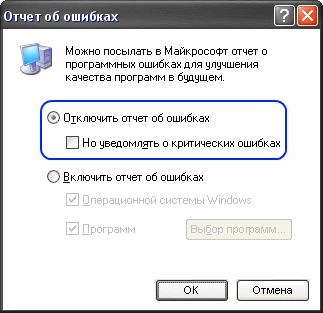
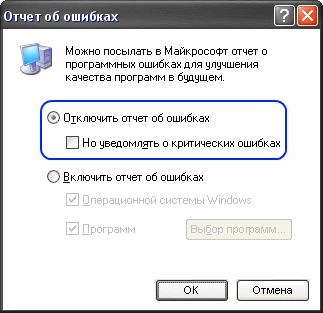
Вот по сути наиболее частые причины возникновения ошибки ” память не может быть read\written” . Если ничего из выше описанного не помогла, то придется сносить систему или установить виртуальную и установить на нее конфликтное приложение.
Если ошибка после этого появляться перестала, то на лицо явный конфликт приложений, это причина номер 2. Здесь так же как и в ошибках Bsod - как решить любую такую ошибку я писал в статье — .
Надо вспоминать свои последние действия с системой, чтобы понять причину возникновения ошибки и устранить её. Навскидку могу сказать что более 50% таких ошибок возникает по причине номер 2.
Будьте внимательны и в случае возникновения подобных проблем, буду рад выслушать и помочь в комментариях. Удачи 🙂
Здравствуйте, дорогие читатели! Сегодня мы изучим и рассмотрим самые распространенные причины, которые могут вызвать ошибку чтения памяти. В связи с тем, что причиной появления данного рода ошибок может являться множество различных , в этой статье будут приведен целый ряд действий и шагов, которые помогут устранить данную проблему.
В процессе работы с каким-либо приложением внезапно возникает сообщение, приблизительно с таким содержанием: Инструкция по адресу 0x100042fb обратилась к памяти по адресу 0x100042fb. . О чем говорит данное сообщение?
Таким образом система Windows сообщает о том, что одно из приложений попыталось прочесть страницу памяти, но к этому участку памяти для этой программы доступ запрещен. Такая ошибка не является слишком страшной, можно даже не обращать на нее внимание. Но все же это говорит о том, что некая программа работает некорректно. Поэтому лучше постараться все исправить. Кстати, довольно часто этот вид ошибки можно встретить в различных пиратских, не лицензионных сборках. Они способны вызывать не стабильную работу компьютера и приводить к разным программным сбоям.
Как можно устранить ошибку «Память не может быть read»?
В Сети великое множество различных методов, позволяющих избавиться от данной проблемы. В этой статье приведены лишь те, которые действительно, на практике, помогли все исправить, или прекратить появление таких сообщений. Если Вы постоянно видите ошибку с текстом «Память не может быть read», то можете воспользоваться одним из следующих действий.
Пробуем отключить службу предотвращения данных (DEP)
В первую очередь мы рассмотрим службу, которая и отвечает за появление подобного рода ошибок. Ее называют «Служба предотвращения данных» (DEP). Она контролирует как другие обращаются к памяти. Таким образом наблюдая, что бы все приложения находились на своих местах в памяти. Возможно Вам тоже приходилось пересекаться с такой проблемой: работаете в каком-нибудь приложении и внезапно оно закрывается. Если у вас Windows 7, появляется окно такого вида.
У нас откроется терминал. В нем необходимо ввести такой текст: bcdedit.exe/set {current} nx AlwaysOff
 После того как Вы ввели этот текст, нажимаем на «Enter» и выполняем перезагрузку своего ПК. Теперь DEP вообще не будет запускаться. Когда понадобится ее снова активировать, таким же образом откройте окошко командной строки и вставьте туда этот текст: bcdedit.exe/set {current} nx OptIn
После того как Вы ввели этот текст, нажимаем на «Enter» и выполняем перезагрузку своего ПК. Теперь DEP вообще не будет запускаться. Когда понадобится ее снова активировать, таким же образом откройте окошко командной строки и вставьте туда этот текст: bcdedit.exe/set {current} nx OptIn
Опять нажимаем «Enter» и выполняем перезагрузку.
Для тех, кто пользуется Windows XP
Если Вы являетесь пользователем ОС Windows XP, то нужно выполнить такие шаги:
В свойствах системы, находим раздел «Дополнительно», в пункте с названием «Загрузка и восстановление» кликаем по кнопочке «Параметры».
 Нажимаем на кнопочку «Правка».
Нажимаем на кнопочку «Правка».
 Теперь потребуется немножко подкорректировать файл boot.ini
. Мы должны изменить этот фрагмент: /noexecute=optin на такой: noexecute=AlwaysOff и после того сохранить все изменения. Затем, выполняем перезагрузку своего компьютера.
Теперь потребуется немножко подкорректировать файл boot.ini
. Мы должны изменить этот фрагмент: /noexecute=optin на такой: noexecute=AlwaysOff и после того сохранить все изменения. Затем, выполняем перезагрузку своего компьютера.
 Часто, описанные выше операции, помогают избавиться от ошибки «Память не может быть read». Но если проблема не исчезла, предлагаю перейти к другому способу ее решения.
Часто, описанные выше операции, помогают избавиться от ошибки «Память не может быть read». Но если проблема не исчезла, предлагаю перейти к другому способу ее решения.
Конфликты в программном обеспечении
В случае, когда на компьютер устанавливалось большое количество разных программ то возможно, что с большой долей вероятности некоторые из них будут создавать помехи другим и мешать нормально работать. При определенных обстоятельствах это будет некорректного чтения памяти.
Еще достаточно негативную роль отыгрывает всякий программный мусор на диске, разные затерянные файлы. Такой хлам появляется и накапливается при выполнении установки, или удаления разных программ (особенно если это делать часто). Поэтому рекомендуется регулярно выполнять чистку системы от бесполезных и не удаленных файлов.
Можно воспользоваться специальными утилитами, которые чистят реестр и файловую систему. Про них упоминалось в одной из предыдущих статей на этом сайте.
Возникновение программного конфликта, за которым последует упомянутая ошибка, может произойти из-за неправильно указанной папки, во время установки приложения (особенно это касается игр). В неподходящем месте, программа может просто начать мешать нормально работать остальным приложениям.
Дополнительно, при возникновении ошибок, всегда выполняйте полное сканирование антивирусом. Ведь конфликт может возникнуть из-за «тихо» установившейся вредоносной программы, например, «трояна».
Отключение отчета об ошибках
Каждый раз, когда появляется подобное сообщение об ошибке, то оно тут же связывается с центром отчетов об ошибках. Если постоянно сталкиваетесь с: «Память не может быть read», можно решить эту проблему путем отключения данной системы учета.
Для тех, кто пользуется Windows 7:
Через меню «Пуск» заходим в «Панель управления», там находим раздел «Система и безопасность». Открываем «Центр поддержки» и выбираем «Параметры».
 Иногда данный раздел может не отображаться, тогда просто зайдите в «Обслуживание» и откройте там необходимо перейти к дополнительным параметрам отчетов об ошибках. В конце концов появится такое окошко.
Иногда данный раздел может не отображаться, тогда просто зайдите в «Обслуживание» и откройте там необходимо перейти к дополнительным параметрам отчетов об ошибках. В конце концов появится такое окошко.
 Выберете пункт с названием «Не проверять на наличие новых решений». Затем нажимаете на кнопку «Ок» и выполняете перезагрузку компьютера.
Выберете пункт с названием «Не проверять на наличие новых решений». Затем нажимаете на кнопку «Ок» и выполняете перезагрузку компьютера.
Для тех, кто использует Windows XP, для отключения отчетов нужно выполнить такие действия:
Через «Пуск» заходим в «Панель управления», в ней открываем раздел Системы. В нем находим и раскрываем «Дополнительно». Там нужно запустить «Отчет об ошибках». Теперь переключаемся на «Отключить отчет об ошибках» и убираем флажок возле «Но уведомлять о критических ошибках».
 Жмем «ОК» и выполняем перезагрузку компьютера.
Жмем «ОК» и выполняем перезагрузку компьютера.
Нарушения в библиотеке ole.dll
Очень распространенное явление, когда во время деинсталляции, или установки различного программного обеспечения, могут проявляться не правильные параметры и другие нарушения. После этого такие нарушения иногда отображаются в библиотеке ole.dll, что приводит к различному роду ошибкам. Но их можно исправить.
Проблемы, возникающие с виртуальной памятью
Неполадки с файлом подкачки также, иногда, приводят к всевозможным ошибкам. В определенных случаях, этого вида памяти может быть просто недостаточно, слишком маленькие размеры файла подкачки. Поэтому необходимо увеличить его.
В других случаях, проблемы могут возникнуть после установки программ (особенно игр) которые требуют более мощных ресурсов чем те, что есть на компьютере. Приведу пример: для адекватной работы игры необходимо 2 ГБ оперативной памяти, а на данном ПК имеется всего лишь 512 МБ. После запуска такой игры, вполне закономерно, может возникнуть и ошибка доступа к памяти.
Пиратская версия Windows
Сейчас есть великое множество всевозможных ломаных систем Windows. Всякие пиратские сборки не несут никаких гарантий того, что система будет стабильно работать. Ведь при их создании, в коде оригинальной Windows выполняют довольно значительные изменения, которые влекут за собой всевозможные . Все эти сбои довольно часто приводят к переустановке операционной системы.
Ничего не помогло?
Выполните проверку жесткого диска на наличие ошибок, не помешает дефрагментация диска. И если даже после этого ошибка продолжает о себе напоминать, то можно выполнить переустановку операционной системы, с полным форматированием винчестера. Особенно это рекомендуется для тех, кто пользуется пиратскими Windows. Ведь в таком случае все программные неисправности могут быть связанны с ошибками самой сборки. На этом все, держите систему в чистоте. До скорой встречи в следующей статье!
Инструкция по адресу «0x*******» обратилась к памяти по адресу «0x*******». Память не может быть «written»
«ok»
-завершение приложения
«отмена»
-отладка приложения
 Память не может быть «written»
Память не может быть «written» или
Инструкция по адресу «0x*******» обратилась к памяти по адресу «0x*******». Память не может быть «read»
«ok»
-завершение приложения
«отмена»
-отладка приложения
 Память не может быть «read»
Память не может быть «read» В Windows есть такая функция «Предотвращение выполнения данных»
(DEP). В некотором роде она предназначена для осуществления безопасности и стабильности системы. Функция DEP не препятствует установке потенциально опасных программ на компьютер, а только следит за тем, как программы используют память, и после установки SP2,
DEP по умолчанию включена для основных программ и служб Windows.
В данном случае ошибка возникает при обращении какой-либо программы или модуля программы напрямую к закрытому участку памяти.
Если при запуске какой-либо игры или программы появляется данная ошибка, Microsoft рекомендует добавить эту программу в список исключений.
Как решить проблему «инструкция по адресу, память не может быть written или read»:
щелчок правой кнопкой мыши на значке «Мой компьютер» -> свойства -> вкладка «дополнительно» -> в поле «быстродействие» нажимаете на кнопку «параметры» -> в появившемся окне на вкладке «предотвращение выполнения данных» ставится флажок напротив «Включить DEP для всех программ и служб, кроме выбранных ниже» -> становится активной кнопка «добавить», нажимая на которую можно добавить в список исключений нужные программы.
Недостаток этого способа в том, что нужно будет добавлять в этот список все игры и программы, которые могут вызвать данную ошибку.
Windows XP
Другой способ избавиться от этой ошибки - полностью проверить всю систему на наличие вирусов антивирусной программой с обновленными базами. Часто именно вредоносные программы вызывают подобные ошибки. Также подобные ошибки сочетаются с некоторыми другими (например, ошибки в каком-либо процессе) при подключении к интернету, либо во время работы в сети интернет.
Если антивирус НЕ обнаружил НИ ОДНОГО вируса, то в вашем случае проще отключить DEP целиком, путем редактирования файла boot.ini
.
Файл boot.ini находится на диске C.
В нем ищем строчку:
multi(0)disk(0)rdisk(0)partition(1)WINDOWS=»Microsoft Windows XP Professional RU» /noexecute=optin /fastdetect
И меняем на:
multi(0)disk(0)rdisk(0)partition(1)WINDOWS=»Microsoft Windows XP Professional RU» /noexecute=AlwaysOff /fastdetect
Файл boot.ini может быть вообще скрыт. Чтобы его увидеть и открыть для редактирования нужно в меню «сервис» выбрать «свойства папки» -> «вид» -> убрать галочку с «скрывать защищенные системные файлы».
Windows Vista, Windows 7, Windows 10
 Как найти cmd.exe «Командная строка» в Windows 10
Как найти cmd.exe «Командная строка» в Windows 10 – нажмите Пуск;
– в строке «Начать поиск» введите cmd
или просто открыв пуск начинайте печатать «cmd»
;
– под заголовком Программы щелкните правой кнопкой мыши на cmd.exe или строчке «Командная строка»
;
– в появившемся меню выберите «Запуск от имени администратора»;
– введите пароль администратора, если появится соответствующий запрос;
– после приглашения системы введите команду bcdedit.exe /set {current} nx AlwaysOff
– нажмите Enter;
– появится сообщение «Операция успешно завершена»;
– закройте это окно.
Предотвращение выполнения данных (DEP) используется для предотвращения проникновения на компьютер вирусов и других угроз безопасности, которые выполняют вредоносный код из областей памяти, которые должны использоваться только операционной системой Windows и другими программами. Такой тип угроз безопасности наносит ущерб, занимая по очереди все области памяти, используемые программой.
Затем вирус распространяется и повреждает другие программы, файлы и даже контакты электронной почты. Но если вы будете своевременно обновлять базы антивируса и делать полную проверку компьютера хотя бы раз в неделю то все будет хорошо.
Если эта статья вам помогла, напишите в комментариях об этом пожалуйста. Если что-то не получилось, пишите, постараюсь помочь.
При запуске PUBG на экране появляется ошибка «Память не может быть read». Если столкнулись с этой проблемой, то посмотрите, как ее исправить и запустить игру.
Пользователи при запуске PUBG сталкиваются с неполадкой, связанной с записью или чтением памяти. На экране появляется ошибка со следующим содержанием:

Кроме того, отображается информация, что инструкция по определенному адресу обратилась к 0xffffffff. После нажатия на ОК игра закрывается. Что является причиной этой ошибки и как ее минимизировать.
Способ No1: Отключение браузера и других программ, загружающих память
Ошибка связана с чтением или записью в память. Даже, несмотря на то, что в компьютере установлен максимальный объем оперативной памяти (ОЗУ), проблема может проявить себя. Одним из решений является отключение лишних программ, которые работают в фоновом процессе и грузят оперативную память.
Когда открываете Диспетчер задач, всегда можно обнаружить в первой тройке процессов один из браузеров. Поэтому, если запущен в фоновых процессах Chrome, Firefox, Opera (или любой другой), то перед запуском PUBG отключите его.

Если он нужен в фоновом режиме, то всегда после включения игры можно воспользоваться комбинацией ALT+TAB, чтобы переключится на рабочий стол и запустить браузер.
Поэтому, перед запуском PlayerUnknown’s Battlegrounds следует выключить все ненужные приложения. Во многих случаях это помогает эффективно избежать ошибок с read/written в PUBG.
Способ No2: Отключение специальных надстроек и приложений управляющих FPS
Частым источником проблем в PUBG, могут быть приложения, которые каким-либо образом влияют на игру. Это могут быть специальные надстройки или оверлеи типа Overwolf, которые отображают собственные дополнительные накладки к играм. Или программы типа RTSS (RivaTuner Statistics System), с помощью которых можно ввести лимит на частоту кадров в секунду.

Приложения такого типа способны вызывать ошибку «Память не может быть written/read» в PUBG. Если возникает эта неполадка, то попробуйте отключить надстройки перед запуском игр.
Другим примером являются системы голосовой связи (например, Mumble), которые в играх отображают накладки с именами игроков. В этой ситуации нужно в настройках программ такого типа отключить любые варианты надстроек, так как они могут вызвать ошибку с «read/written».
Способ No3: Обновление драйверов для видеокарты
Многие пользователи утверждают, что ошибка в PUBG может быть связана с драйверами AMD или NVIDIA. Обновление драйверов до последней версии позволяет устранить неполадку.
Скачивать последние версии драйверов нужно с официального сайта. Что касается NVIDIA, то при обновлении нужно отметить опцию «Чистая установка», что приведет к удалению старых настроек и замене их по умолчанию.

Способ No4: Установка игры в режиме совместимости с Windows 7 (для пользователей Windows 8.1 и 10)
Последним методом является установка режима совместимости с Windows 7 для файла *.exe, запускающего игру. При этом способе можно встретить противоречивые отзывы, хотя многие пользователи подтвердили, что помогло быстро решить проблему с возникновением ошибки записи/чтения памяти.
Установите режим совместимости для этого файла:
Steam/steamapps/common/PUBG/TslGame/Binaries/Win64/TslGame.exe
Кликните правой кнопкой мыши на файл TslGame.exe и зайдите в Свойства. Перейдите на вкладку Совместимость и установите флажок «Запустить программу в режиме совместимости с». Из выпадающего меню выберите пункт «Windows 7»

Подтвердите изменения кнопкой Применить, и закройте окно на ОК. Теперь PlayerUnknown’s Battlegrounds должен запустится правильно.







